Maison >tutoriels informatiques >Dépannage >Transférer des données d'un ordinateur portable HP vers un ordinateur portable Dell - 3 façons !
Transférer des données d'un ordinateur portable HP vers un ordinateur portable Dell - 3 façons !
- Barbara Streisandoriginal
- 2024-09-23 14:47:05478parcourir
Comment transférer des données d'un ordinateur portable HP vers un ordinateur portable Dell sous Windows 11/10 ? Si vous souhaitez faire cela, cet article de MiniTool vous propose 3 outils. Maintenant, continuez à lire pour obtenir plus de détails.
Avez-vous acheté un nouvel ordinateur portable Dell et avez-vous besoin de transférer tout le contenu de votre ancien ordinateur portable HP vers le nouvel ordinateur portable ? Ce didacticiel vous montrera comment transférer des données d'un ordinateur portable HP vers un ordinateur portable Dell sans perdre de programmes, documents, images, musique, films, etc.
Voie 1 : via MiniTool ShadowMaker
Pour transférer des données d'un ordinateur portable HP à un ordinateur portable Dell, vous pouvez essayer le logiciel de sauvegarde PC – MiniTool ShadowMaker. Sa fonction de sauvegarde et de restauration vous permet d'effectuer une sauvegarde et une récupération de données entre deux ordinateurs portables.
Téléchargez et installez MiniTool ShadowMaker et profitez d'un essai gratuit de 30 jours en cliquant sur le bouton ci-dessous.
Avant de commencer, vous devez connecter le disque dur externe ou la clé USB à l'ordinateur portable HP.
Étape 1 : lancez MiniTool ShadowMaker et cliquez sur Conserver l'essai pour accéder à son interface principale. .
Étape 2 : accédez à l'onglet Sauvegarde et cliquez sur SOURCE > Dossiers et fichiers pour sélectionner les fichiers que vous souhaitez transférer.
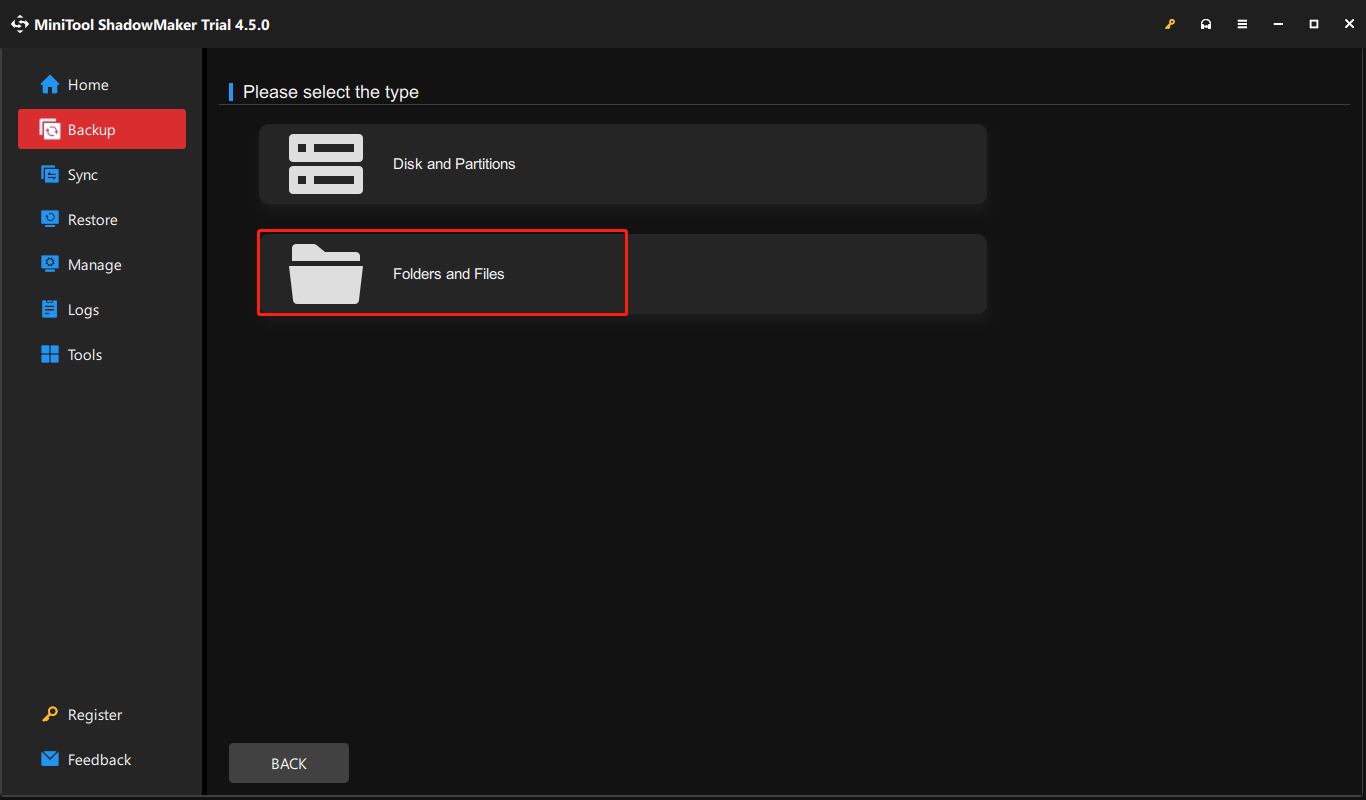
Étape 3 : Ensuite, accédez à DESTINATION pour sélectionner le disque dur externe ou la clé USB comme emplacement.
Étape 4 : Cliquez sur Sauvegarder maintenant pour commencer la progression et attendre qu'elle se termine.
Étape 5 : Connectez le lecteur à l'ordinateur portable Dell. Ensuite, ouvrez MiniTool ShadowMaker et cliquez sur Conserver l'essai.
Étape 6 : Accédez à l'onglet Restaurer et cliquez sur Ajouter une sauvegarde pour importer les fichiers. .

Étape 7 : Suivez les instructions à l'écran pour terminer la restauration.
Voie 2 : via Dell Data Assistant
Vous pouvez également essayer Dell Data Assistant pour transférer des données vers un ordinateur portable Dell depuis HP. Il vous aide à transférer des fichiers et des paramètres vers votre nouvel ordinateur portable Dell et à effacer les fichiers et paramètres personnels de votre ancien ordinateur portable HP.
2. Assurez-vous que les deux ordinateurs portables sont connectés à une prise de courant pour éviter les interruptions pendant le processus de migration.
Étape 1 : Téléchargez et installez Dell Data Assistant sur l'ordinateur portable HP.
Étape 2 : Exécutez-le et cliquez sur Commençons.
Étape 3 : La recherche du nouvel ordinateur portable commencera. Suivez les instructions à l'écran et saisissez un code de vérification pour connecter votre ordinateur portable HP au nouvel ordinateur portable Dell.
Étape 4 : Une fois connecté, vous pouvez choisir Déplacer tout pour moi ou Laissez-moi choisir quoi déplacer.
Étape 5 : cliquez sur Migrer maintenant pour commencer le transfert.
Voie 3 : via l'application de sauvegarde Windows
Votre PC Windows est livré avec une solution de sauvegarde unique, Windows Backup, qui vous aidera à transférer des données d'un HP vers un Dell.
Étape 1 : Connectez-vous avec un compte Microsoft sur un ordinateur portable HP. . Cliquez sur Démarrer > Sauvegarde Windows.
Étape 2 : Ensuite, développez la partie Dossiers et choisissez les dossiers que vous souhaitez transférer. Vous pouvez également transférer des applications, des paramètres et des informations d'identification.
Étape 3 : cliquez sur Sauvegarder pour démarrer la tâche.

Étape 4 : Les sauvegardes ne peuvent être restaurées qu'à partir de l'écran OOBE . Lors de la configuration de l'ordinateur et de la connexion avec votre compte Microsoft sur les écrans OOBE.
Étape 5 : Ensuite, sur l'écran Sélectionner un appareil à stocker depuis , sélectionnez la sauvegarde que vous souhaitez restaurez et cliquez sur Restaurer à partir de ce PC.
Derniers mots
Cet article vous montre comment transférer des données d'un ordinateur portable HP vers un ordinateur portable Dell. Choisissez simplement la méthode appropriée en fonction de votre situation. Si vous avez des questions concernant MiniTool ShadowMaker, vous pouvez contacter l'assistance via [email protected].
Ce qui précède est le contenu détaillé de. pour plus d'informations, suivez d'autres articles connexes sur le site Web de PHP en chinois!
Articles Liés
Voir plus- Comment résoudre l'erreur fatale de Win11Steam
- Comment résoudre le problème selon lequel l'installation de Win11 nécessite TPM2.0
- Étapes simples et efficaces pour résoudre l'erreur 0x80070057
- Correction de l'erreur 0x80070057 : résolvez rapidement les problèmes informatiques
- guide win11 pour installer des applications Android

